近来二维码应用广泛,几乎无处不在。大量信息浓缩在小小的方形二维码里,方便了日常生活,比如扫二维码就能支付、迅速得到名片介绍等信息。如何你在WPS里处理文档,想要把信息放在二维码里,那能实现吗?小便告诉你,可以。下面来看WPS生成二维码教程。

二维码作为一种全新的信息存储、传递和识别技术,自诞生之日起就得到了许多国家的关注,近几年来移动设备上超流行的一种编码方式,它比传统的Bar Code条形码能存更多的信息,也能表示更多的数据类型。
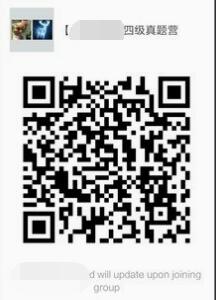
在WPS中生成二维码的具体操作方法
1、首先打开WPS,然后点击其界面左上角的logo图标的下拉倒三角形,在弹出的选项中点击“新建”,新建一个空白页,如下图所示:
WPS表格如何从首行跳到末行 WPS表格如何从首列自动跳到末列
WPS如何从首行快速跳到末行?WPS如何从首列快速跳到末列?WPS是效率工具,知道使用技巧可以节省很多时间。比如你在WPS处理表格时,需要从首行跳到末行第99行,用滚动就很花费时间。使用WPS自动跳动技巧就能大大节约时间,提高工作效率。下面来看看WPS从首行跳到末行、首列跳到末列的技巧。WPS如何从首行快速跳到末行
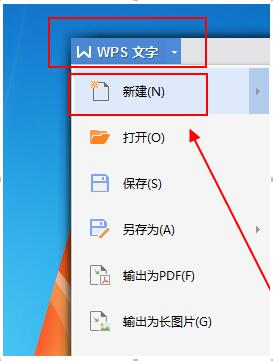
2、建好空白页后打开“插入”,在“插入”中找到“二维码”并打开它;
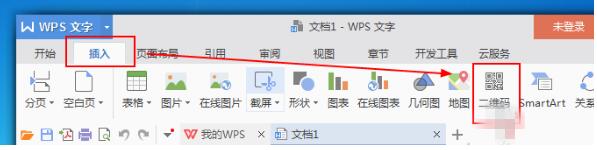
3、在“二维码”制作页面可以看到目前能制作的二维码有“文本”、“名片”、“wifi”以及“电话”;
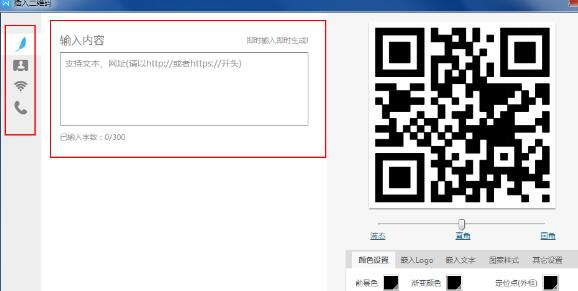
4、每种二维码的生成方式都是一样的,我们只需将信息填写进去即可。
二维码表面看来傻傻分不清,都是线条,但是隐藏的内容千差万别,具有保密的特点。如果你想在WPS保留内容,不让人一眼看透,那么用二维码就是个好方法。WPS里快速生成二维码教程告诉你了,别忘了使用。
WPS工作表标签控件如何设置 WPS工作表标签控件在哪
WPS如何设置工作表标签控件?WPS和Excel一样,可以修改工作表中各个标签的名称、颜色,让标签有自己的个性,识别更方便。WPS工作表标签有个控件,可以设置,让工作表功能更强。很多用户不知标签控件在哪、如何设置。下面来看看WPS设置工作表标签控件图文教程。 每个工作表有一个名字,工作表名显示在工作表标签上。其中白色




